Ви новачок у Mac, і, на ваш жах, у вас просто немає можливості клацнути правою кнопкою миші. Після того, як ви звикнете до навігації Mac іншими способами, багато людей навіть не пропустять опцію правого клацання. Незважаючи на те, що Mac технічно не має опції клацання правою кнопкою миші, існують інші способи досягнення в основному тієї ж функціональності, які ми розглянемо нижче.
Зміст
- Як працює функція Control-Click
-
Натисніть Налаштування
- Схожі повідомлення:
Як працює функція Control-Click
Хоча Mac, природно, не має опції клацання правою кнопкою миші, у нього є функція клацання з керуванням, яка працює приблизно так само.
Щоб скористатися цією функцією, утримуйте клавішу керування на клавіатурі (часто розташована в нижньому лівому та правому кутах основної частини клавіатури) і клацніть лівою кнопкою миші, як зазвичай.
Це відкриє певне меню в залежності від того, що ви натискаєте. Наприклад, коли ви натискаєте на сам робочий стіл, ви отримуєте меню. Це меню дає ряд зручних ярликів, наприклад, додати нову папку або навіть імпортувати щось із iPhone, якщо обидва пристрої синхронізовані.
Тепер, якщо ви клацнете по документу, утримуючи клавішу Control, у вас з’явиться абсолютно новий список опцій. Ви можете відкрити файл, перейменувати його і навіть поділитися ним з різними програмами, як кілька прикладів.
Знання трюку «контроль-клацання» може зробити використання Mac менш складним для тих, хто приходить із середовища ПК, хто звик натискати правою кнопкою миші, коли сумніваєшся.
Натисніть Налаштування
Ви також можете змінити спосіб роботи миші на Mac. Хоча ви не можете натиснути правою кнопкою миші, ви можете:
- Налаштуйте швидкість переміщення вказівника під час перетягування миші, що називається відстеженням
- Змініть швидкість подвійного клацання мишею, щоб прочитати його як подвійне клацання
- Налаштуйте швидкість переміщення вказівника під час прокручування
Зробити це:
- Натисніть значок Apple у верхньому лівому куті екрана.
- Виберіть Системні налаштування.
- Натисніть значок миші:
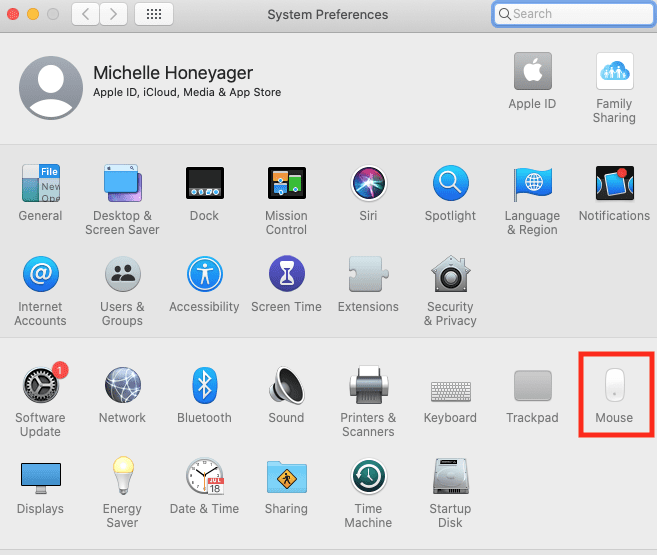
- Ви можете грати зі згаданими вище функціями, змінюючи їх з повільних на швидкі.
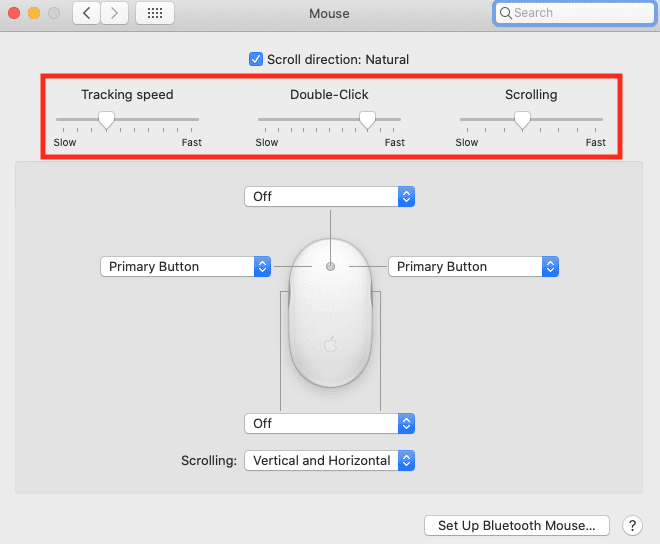
- Ви навіть можете змінити, яка сторона миші є основною кнопкою, а також налаштувати всі кнопки миші. Наприклад, я міг би зробити бічні кнопки на миші показувати вікна програми, якщо я натисну це меню:
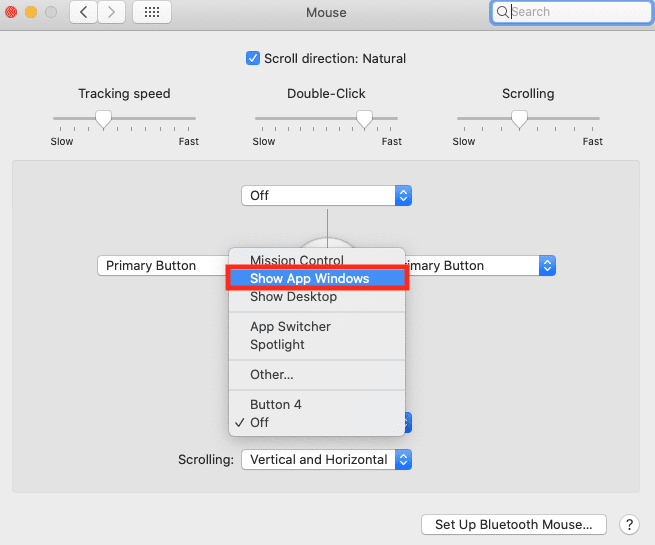
До відсутності клацання правою кнопкою миші можна звикнути, але подібна функція все ще існує з методом «контроль-клацання», і ви навіть можете значною мірою налаштувати свою мишу.